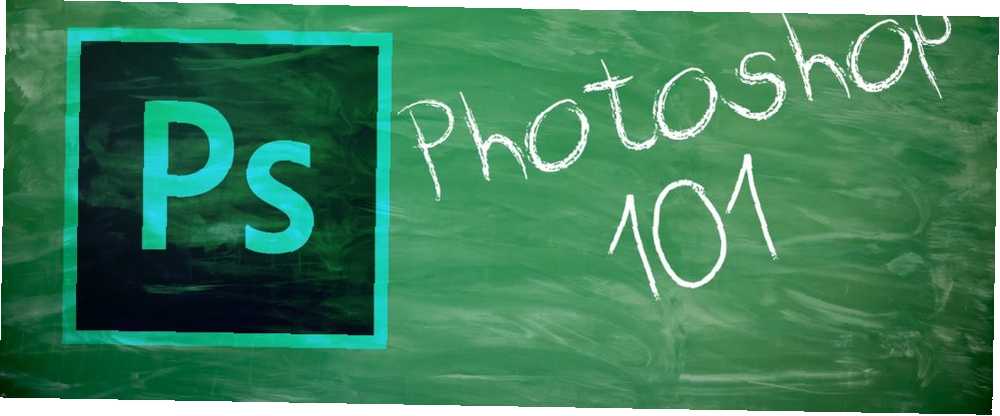
Michael Cain
3
4397
948
Jednou z prvních funkcí pro úpravu obrázků, kterou chcete zvládnout, je sestavení dvou obrázků dohromady a vytvoření složený obrázek. Takže se budete muset naučit, jak vybrat obrázek, odstranit ho z jeho pozadí a také vyhladit tvrdé okraje tohoto výběru, aby nevypadal jako výřez.
Photoshop CC 2018 zde hodně pomáhá s vylepšenou funkcí Select and Mask. Zde je návod, jak vám může pomoci provést rychlý výběr a vyhladit hrany ve dvojnásobném čase.
Jak extrahovat fotografii pomocí výběru a masky
Nová volba Vybrat a maska v nabídce vás přenese do samostatného pracovního prostoru a poskytne vám ovládací prvky k dokončení všech výběrů. Pracovní plocha také nahrazuje Upřesněte okraj dialog v dřívějších verzích Photoshopu:
- Otevřete svůj obrázek ve Photoshopu CC 2018.
- Jít do Zvolte> Vybrat a maska.
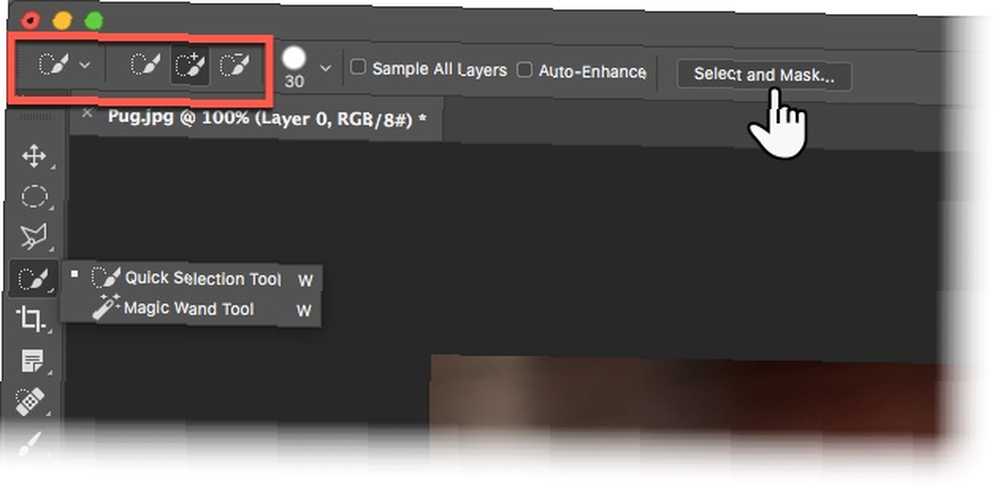
Můžete také použít Ctrl + Alt + R (Windows) nebo Cmd + Option + R (Mac) jako klávesové zkratky. Nebo vyberte nástroj pro výběr, jako je Rychlý výběr, Kouzelná hůlka nebo Lasso, a poté klikněte na Vybrat a masku na panelu Možnosti nahoře. - Uživatelské rozhraní Výběr a maska vám nyní pomůže provést přesný výběr pomocí nástrojů pro výběr vlevo. Panel Vlastnosti na pravé straně pomůže tento výběr dále upřesnit.
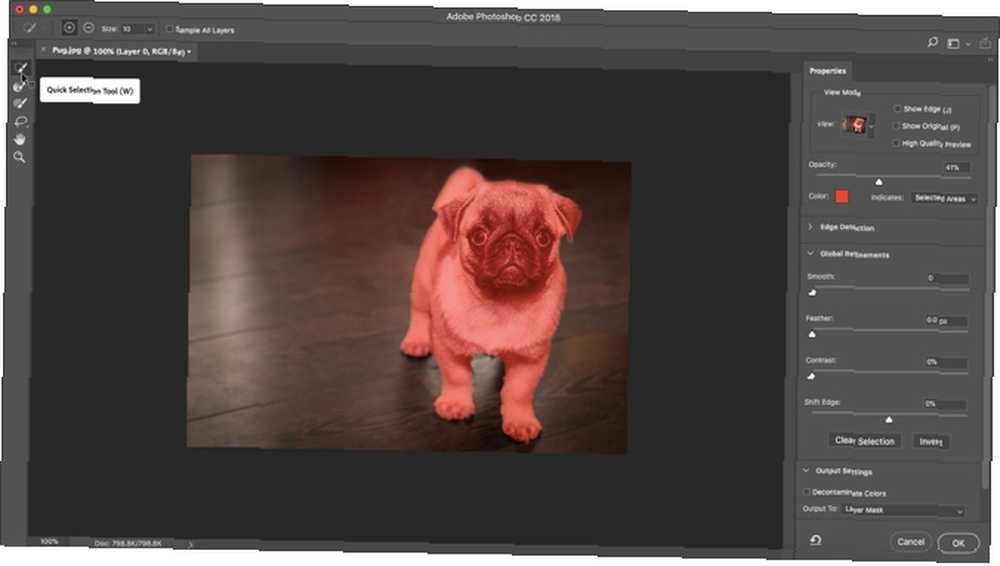
- Režim prohlížení možnosti (například, Cibule kůže nebo Překrytí) pomůže zobrazit náhled výběru a oddělit jej od pozadí. Použijte Posuvník krytí abyste viděli, co musíte přidat nebo odečíst od svého výběru.
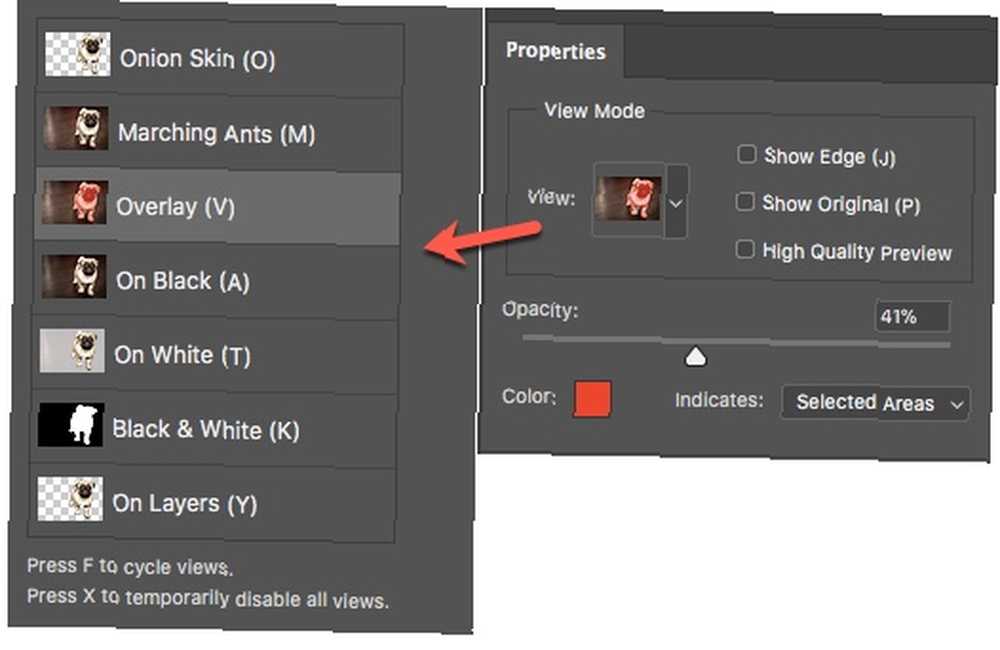
- Zvedněte Rychlý výběr štětcem z panelu nástrojů a kliknutím přetáhněte oblast, kterou chcete vybrat. Nemusíte být příliš přesní, protože štětec pracuje intuitivně. Nechte to na kartáči pro úpravu okrajů.
- Upřesněte okrajNástroj štětce pomáhá zahrnout fuzzy oblasti, jako jsou vlasy nebo srst. Použijte klávesy závorky pro zvětšení a zmenšení velikosti štětce, když provedete výběr.
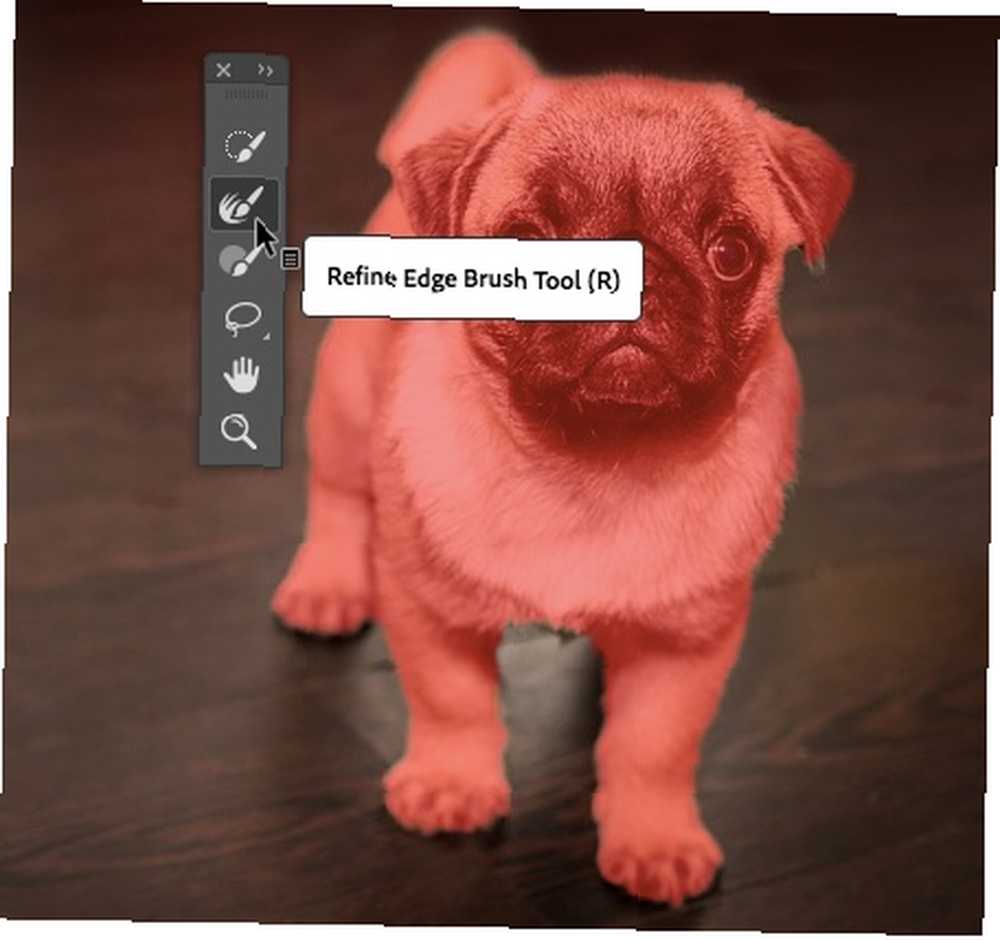
- Použijte Kartáč nástroj pro zlepšení výběru. Režim Přidat a odečíst umožňuje ovládat, co chcete vybrat nebo vynechat.
U mnoha obrázků můžete zastavit právě zde. Ale ty čtyři Globální nastavení upřesnění můžete také využít jejich kouzla a vylepšit výběr. Hrajte si se čtyřmi posuvníky pro vyhlazení okrajů obrázku:
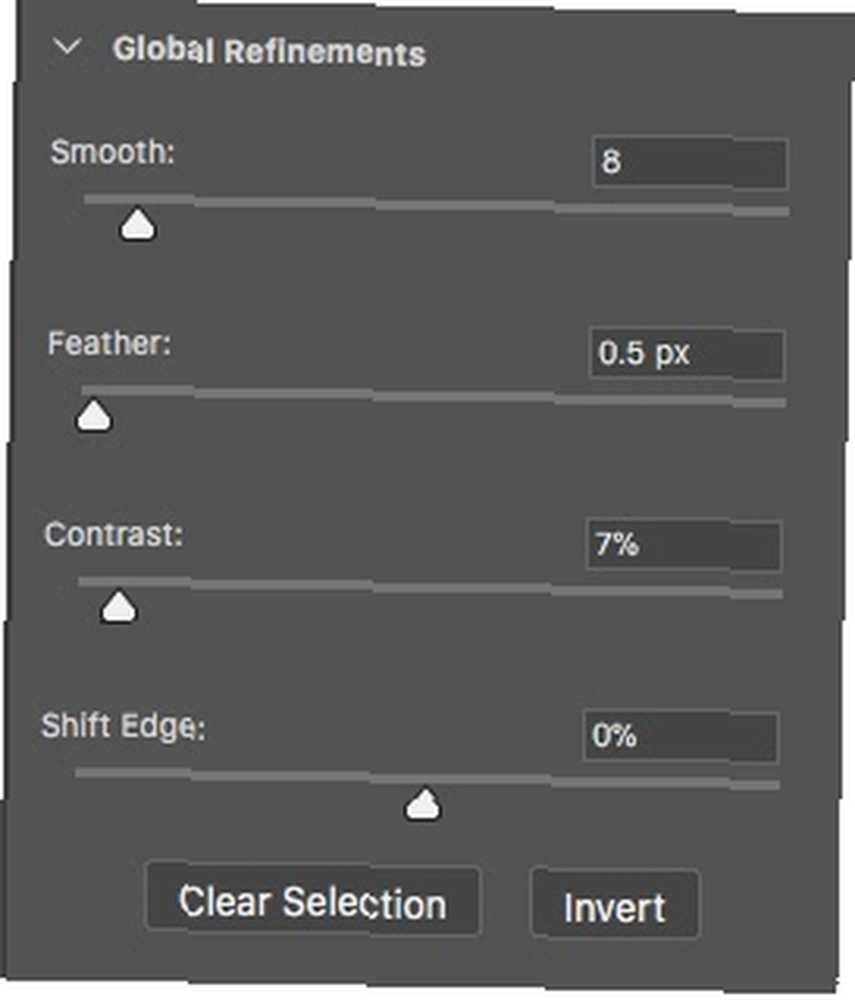
- Hladký: Poskytuje plynulejší obrys výběru.
- Pírko: Změkčuje přechod mezi výběrem a pozadím.
- Kontrast: Při zvýšení se stává přechod měkkých okrajů ostřejší.
- Shift Edge: Posunutím měkké okraje výběru směrem dovnitř nebo ven odstraňte nežádoucí pixely.
Až budete hotovi, jděte na Výstup do. Vyberte druh dokumentu, který má být vybrán. Klikněte na OK a Photoshop vás vrátí do hlavního pracovního prostoru.
Adobe má vynikající výukový program, který demonstruje výběr a masku v akci. Julienne Kost ukazuje, jak snadné a výkonné to je.
Jste připraveni na další užitečné Photoshop návody? Zjistěte, jak zaostřit fotografie Jak udělat vaše fotografie ostřejší pomocí Adobe Photoshopu Jak udělat vaše fotografie ostřejší pomocí Adobe Photoshopu Pokud máte nějaké rozmazané fotografie, které potřebujete doostřit, zde je návod, jak vaše fotografie ostřejší pomocí Adobe Photoshopu. , jak používat režim prolnutí ve Photoshopu Jak používat režim prolnutí ve Photoshopu Jak používat režim prolnutí v režimu prolnutí Photoshopu může být skličující. Zde jsou základy režimu prolnutí v aplikaci Adobe Photoshop, abyste mohli začít. a jak vytvořit vlastní paletu barev Jak vytvořit vlastní paletu barev v Adobe Photoshopu Jak vytvořit vlastní paletu barev v Adobe Photoshopu Zde je návod, jak vytvořit vlastní paletu barev v Adobe Photoshopu, pokud se vám nelíbí výchozí barevné vzorky Photoshopu . . Naučte se, jak vytvořit online fotorámeček Jak vytvořit online fotorámeček pomocí Photoshopu Jak vytvořit online fotorámeček pomocí Photoshopu Zde je podrobný návod, jak vytvořit digitální fotorámeček pro online obrázky pomocí Adobe Photoshopu. je také skvělý způsob, jak vyzvednout několik dovedností Photoshopu!
Obrázek Kredit: Yaruta / Depositphotos











